统计学实验
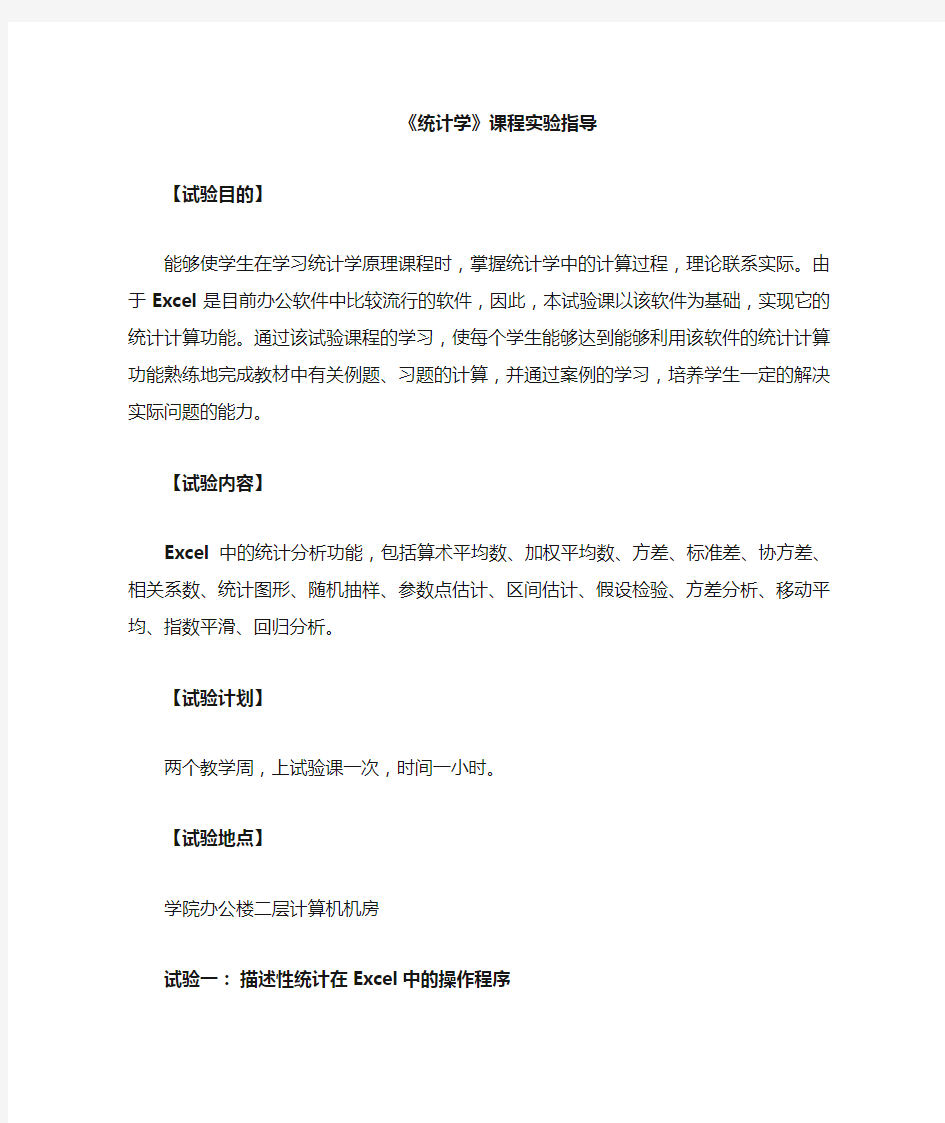

《统计学》课程实验指导
【试验目的】
能够使学生在学习统计学原理课程时,掌握统计学中的计算过程,理论联系实际。由于Excel是目前办公软件中比较流行的软件,因此,本试验课以该软件为基础,实现它的统计计算功能。通过该试验课程的学习,使每个学生能够达到能够利用该软件的统计计算功能熟练地完成教材中有关例题、习题的计算,并通过案例的学习,培养学生一定的解决实际问题的能力。
【试验内容】
Excel中的统计分析功能,包括算术平均数、加权平均数、方差、标准差、协方差、相关系数、统计图形、随机抽样、参数点估计、区间估计、假设检验、方差分析、移动平均、指数平滑、回归分析。
【试验计划】
两个教学周,上试验课一次,时间一小时。
【试验地点】
学院办公楼二层计算机机房
试验一:描述性统计在Excel中的操作程序
此分析工具用于生成对输入区域中数据的单变值分析,提供有关数据趋中性和易变性的信息。
(-)“描述统计”对话框
输入区域
在此输入待分析数据区域的单元格引用。该引用必须由两个或两个以上按列或行组织的相邻数据区域组成。
分组方式
如果需要指出输入区域中的数据是按行还是按列排列,请单击“逐行”或“逐列”。
标志位于第一行/列
如果输入区域的第一行中包含标志项,请选中“标志位于第一行”复选框;如果输入区域的第一列中包含标志项,请选中“标志位于第一列”复选框;如果输入区域没有标志项,则该复选框不会被选中,Microsoft Excel 将在输出表中生成适宜的数据标志。
平均数置信度
如果需要在输出表的某一行中包含均值的置信度,请选中此复选框,然后在右侧的编辑框中,输入所要使用的置信度。例如,数值 95% 可用来计算在显著性水平为 5% 时的均值置信度。
第 K 大值
如果需要在输出表的某一行中包含每个区域的数据的第 k 个最大值,请选中择此复选框,然后在右侧的编辑框中,输入 k 的数值。如果输入 1,则这一行将包含数据集中的最大数值。
第 K 小值
如果需要在输出表的某一行中包含每个区域的数据的第 k 个最小值,请选中此复选框,然后在右侧的编辑框中,输入 k 的数值。如果输入 1,则这一行将包含数据集中的最小数值。
输出区域
在此输入对输出表左上角单元格的引用。此工具将为每个数据集产生两列信息。左边一列包含统计标志项,右边一列包含统计值。根据所选择的“分组方式”选项的不同,Microsoft Excel 将为输入表中的每一行或每一列生成一个两列的统计表。
新工作表组
单击此选项,可在当前工作簿中插入新工作表,并由新工作表的 A1 单元格开始粘贴计算结果。如果需要给新工作表命名,请在右侧编辑框中键入名称。
新工作簿
单击此选项,可创建一新工作簿,并在新工作簿的新工作表中粘贴计算结果。
汇总统计
如果需要 Microsoft Excel 在输出表中生成下列统计结果,请选中此复选框。这些统计结果有:平均值、标准误差(相对于平均值)、中值、众数、标准偏差、方差、峰值、偏斜度、极差(全距)、最小值、最大值、总和、总个数、Larges t (#)、Smallest (#) 和置信度。
(二)实例应用:
某老师对几名学生的五次考试成绩进行分析,以便对这几个学生在学习方面的问题加以解决。使用“描述统计”分析工具对其数据进行分析。(数据文件名:描述统计.xls)
操作步骤:
1、打开数据“描述统计.xls”。如下:
2、选择“数据分析”对话框中“描述统计”,跳出“描述统计”对话框。
2、在“输入区域”编辑框中键入三列数据所在的单元格区域引用($A$4:$F$8)。
3、单击“逐行”选项。
4、选中“标志位于第一行”选项。
5、在“输出选项”下单击“新工作表组”选项,并在对应编辑框中输入新工作表的名称。
如:“描述统计结果”。
6、选中“汇总统计”。
7、选中“平均数置信度”,并在其相应的编辑框中输入“95”。
8、选中“第K大值”和“第K小值”,并在其相应编辑框中输入“1”。
9、单击“确定”。
10、数据输出在新创建的工作表“协方差分析结果”中的“A1:J18”区域。如下:
在数据输出的工作表中,可以看出每个学生的的成绩的各种分析结果。其中第3行至第18行分别为:平均值、标准误差、中值、标准误差、样本方差、峰值、偏度、最大值、最小值、和、计数、第1大值、第1小值、95%概率保证程度的置信度。根据“标准偏差”值可以看出王华的成绩离散程度最大,即是说其成绩极不稳定,刘明的成绩是最稳定的。若取中值进行分析则是王华的成绩最好。平均值为刘明最佳。总体上而言,王华的成绩应该是最好的,只是最后一次的成绩太差,造成了较大的影响。
试验二:统计直方图在Excel中的操作程序
在给定工作表中数据单元格区域和接收区间的情况下,计算数据的个别和累积频率,用于统计有限集中某个数值元素的出现次数。例如,在一个有 20 名学生的班级里,可以确定以字母打分(如 A、B-等)所得分数的分布情况。直方图表会给出字母得分的边界,以及在最低边界与当前边界之间某一得分出现的次数。出现频率最多的某个得分即为数据组中的众数。
“直方图”对话框
接收区域(可选)
在此输入接收区域的单元格引用,该区域应包含一组可选的用来定义接收区间的边界值。这些值应当按升序排列。只要存在的话,Microsoft Excel 将统计在当前边界点和相邻的高值边界点之间的数据点个数。如果某个数值等于或小于某个边界值,则该值将被归到以该边界值为上限的区间中。所有小于第一个边界值的数值将一同计数,同样所有大于最后一个边界值的数值也将一同记数。
如果省略此处的接收区域,Microsoft Excel 将在数据组的最小值和最大值之间创建一组平滑分布的接收区间。
柏拉图
选中此复选框,可以在输出表中同时按降序排列频率数据。如果此复选框被清除,Microsoft Excel 将只按升序来排列数据,即省略输出表中最右边的三列数据。
累积百分率
选中此复选框,可以在输出表中添加一列累积百分比数值,并同时在直方图表中添加累积百分比折线。如果清除此选项,则会省略累积百分比。
图表输出
选中此复选框,可以在输出表中同时生成一个嵌入式直方图表。
实例应用:
学生历次考试成绩统计,按照一定区间生成频数分布表,使用“直方图”分析工具来完成。(数据文件名:直方图.xls)
操作步骤:
1、打开数据“直方图.xls”,如图
2、选择“数据分析”对话框中“直方图”,跳出“直方图”对话框。
3、在“输入区域”对应编辑框输入学生成绩数据的引用。($B$2:$B$15)
4、在“接受区域”对应编辑框输入数据划分单元格的引用。($A$18:$A$22)
5、看是否在输入栏里是否选择了标志单元格,考虑选定“标志”。在输出选项中选择“新工作表组”,在其对应编辑框中输入输出工作表名称,如;“图表输出”。选择“帕拉图”、“累积百分率”、“图表输出”选项。
5、单击确定。结果输出如下
在图中显示的统计结果中,可以看见输出的内容分为两部分,一部分是数据表示形式,一部分是直方图形式。在数据表部分,显示每个区间中的人数及累计百分率数值。通过该统计结果,我们可以知道,在第一次考试中有6人在100~85分之间,5人在85~75之间,1人在75~65之间,1人在65以下。
试验三:协方差和相关系数在Excel中的计算
1、协方差
此分析工具及其公式用于返回各数据点的一对均值偏差之间的乘积的平均值。协方差是测量两组数据相关性的量度。
可以使用协方差工具来确定两个区域中数据的变化是否相关,即,一个集合的较大数据是否与另一个集合的较大数据相对应(正协方差);或者一个集合的较小数据是否与另一个集合的较小数据相对应(负协方差);还是两个集合中的数据互不相关(协方差为零)。“协方差”对话框
输入区域
在此输入待分析数据区域的单元格引用。该引用必须由两个或两个以上按列或行组织的相邻数据区域组成。
实例应用:
用协方差分析工具分析某公司历史“推销费用”、“销售额”、“营业人员”三项数据之间是否存在相关。(数据文件名:协方差.xls)
操作步骤:
1、打开数据“协方差.xls”,如下:
2、选择“数据分析”对话框中“协方差”,跳出“协方差”对话框。
3、在“输入区域”编辑框中键入三列数据所在的单元格区域引用($B$1:$D$9)。
6、单击“逐列”选项。
7、选中“标志位于第一行”选项。
8、在“输出选项”下单击“新工作表组”选项,并在对应编辑框中输入新工作表的名称。
如:“协方差分析结果”。
9、单击“确定”。
10、数据输出在新创建的工作表“协方差分析结果”中的“A1:D4”区域。如下:
在上图所示的输出表为“推销费用”、“营业员”、“销售额”三个变量的协方差矩阵。明显,对角线上为各自方差;其他,三个变量相互之间协方差分别为:202.125、199.5、610.5,说明三个变量之间存在较显著的相关性,不是相互独立的。
2、相关系数
此分析工具及其公式可用于判断两组数据集(可以使用不同的度量单位)之间的关系。总体相关性计算的返回值为两组数据集的协方差除以它们标准偏差的乘积:
可以使用“相关系数”分析工具来确定两个区域中数据的变化是否相关,即,一个集合的较大数据是否与另一个集合的较大数据相对应(正相关);或者一个集合的较小数据是否与另一个集合的较小数据相对应(负相关);还是两个集合中的数据互不相关(相关性为零)。“相关系数”对话框
输入区域
在此输入待分析数据区域的单元格引用。该引用必须由两个或两个以上按列或行组织的相邻数据区域组成。
实例应用:
对某厂销售额、营业人员、以及推销费用的历史数据进行相关分析。(数据文件名:相关系数.xls)
操作过程:
1、打开数据“相关系数.xls”。如下:
2、在数据分析对话框中选择“相关系数”后,跳出“相关系数”对话框。
3、在“输入区域”编辑框中输入三列数据所在的单元格区域引用($B$1:$D$9)。
4、单击“逐列”选项。
5、选中“标志位于第一行”选项。
6、在“输出选项”下单击“新工作表组”选项,并在对应编辑框中输入新工作表的名称。
如:“相关分析结果”。
7、单击确定。
8、数据输出在新创建的工作表“相关分析结果”中的“A1:D4”区域。如下:
在上图所示的输出表为“推销费用”、“营业员”、“销售额”三个变量的相关系数矩阵。明显,对角线上变量与自己完全正相关,值为1;其他,三个变量相互之间相关系数分别为:0.989786、0.993619、0.996674,数值非常接近1,说明三个变量之间存在较显著的相关关系。
试验四: t 统计检验在Excel中的操作程序
“分析工具库”中提供了三种工具,可用来检验各种样本总体的均值。
(-)“t - 检验:双样本等方差假设”分析
此分析工具可以进行双样本学生氏 t - 检验。此 t- 检验先假设两个数据集的平均值相等,故也称作齐次方差 t - 检验。可以使用 t - 检验来确定两个样本均值实际上是否相等。
“t - 检验:双样本等方差假设”对话框
变量 1 的区域
在此输入需要分析的第一个数据区域的单元格引用。该区域必须由单列或单行的数据组成。
变量 2 的区域
在此输入需要分析的第二个数据区域的单元格引用。该区域必须由单列或单行的数据组成。
假设平均差
在此输入期望中的样本均值的差值。0 值则说明假设样本均值相同。
α
在此输入检验的置信度。该值必须在范围 0~1 之间。Alpha 置信度为 I 型错误发生概率的显著性水平(舍弃真实假设)。
实例应用:
检验两组实验测试数据是否有差异。(数据文件名:双样本等方差假设.xls)
操作步骤:
1、打开“双样本等方差假设.xls”,如下
2、选择“数据分析”中的“t - 检验:双样本等方差假设”,跳出“t - 检验:双样本等
方差假设”对话框。
3、在“变量1的区域”和“变量2的区域”分别输入50和60度时测试数据所在单元格的
引用。
4、“输出选项”下单击“新工作表组”选项,并在对应编辑框中输入新工作表名称。如:
“t检验分析结果”。
5、
6、单击确定。输出如下
根据图中所示工作表显示的计算结果数据,可一直到两个温度下产品的轻度不受影响(即可认为两种温度下强度祥等)。
(二)“t - 检验:双样本异方差假设”分析
此分析工具及其公式可以进行双样本学生氏 t –检验。此 t - 检验先假设两个数据集的方差不等,故也称作异方差 t - 检验。可以使用 t - 检验来确定两个样本均值实际上是否相等。当进行分析的样本组不同时,可使用此检验。如果某一样本组在某次处理前后都进行了检验,则应使用“成对检验”。
用于确定检验统计值 t 的公式如下:
下面的公式用于估计自由度。因为计算结果通常不为整数,从 t 分布表中查找临界值时,应使用最接近的整数。
“t - 检验:双样本异方差假设”对话框
假设平均差
在此输入期望中的样本均值的差值。0 值则说明假设样本均值相同。
α
在此输入检验的置信度。该值必须在范围 0~1 之间。Alpha 置信度为 I 型错误发生概率的显著性水平(舍弃真实假设)。
实例应用:
提出零假设为强度有变化,检验两组实验测试数据是否有差异。(数据文件名:双样本异方差假设.xls)
操作步骤:
7、打开“双样本异方差假设.xls”,如下
8、选择“数据分析”中的“t - 检验:双样本异方差假设”,跳出“t - 检验:双样本异
方差假设”对话框。
9、在“变量1的区域”和“变量2的区域”分别输入50和60度时测试数据所在单元格的
引用。
10、“输出选项”下单击“新工作表组”选项,并在对应编辑框中输入新工作表名称。如:“t检验分析结果”。
10、单击确定。输出如下
根据图中所示工作表显示的计算结果数据,原假设不成立,可以知道两个温度下产品的强度不受影响(即可认为两种温度下强度相等)。
(三)t - 检验:平均值的成对二样本分析
此分析工具及其公式可以进行成对双样本学生氏 t - 检验,用来确定样本均值是否不等。此 t -检验并不假设两个总体的方差是相等的。当样本中出现自然配对的观察值时,可以使用此成对检验,例如对一个样本组进行了两次检验,抽取实验前的一次和实验后的一次。
注意由此工具生成的结果中包含有合并方差,亦即数据相对于平均数据离散值的累积测量值,可以由下面的公式得到:
“t - 检验:平均值的成对二样本分析”对话框
假设平均差
在此输入期望中的样本均值的差值。0 值则说明假设样本均值相同。
α
在此输入检验的置信度。该值必须在范围 0~1 之间。Alpha 置信度为 I 型错误发生概率的显著性水平(舍弃真实假设)。
实例应用:
采用与前相同数据,操作过程一样,结果如下:
试验五: z统计检验在Excel中的操作程序
此分析工具可以进行方差已知的双样本均值 z - 检验。此工具用于检验两个总体均值之间存在差异的假设。例如,可以使用此检验来确定两种汽车模型性能之间的差异情况。“z - 检验:双样本平均差检验”对话框
变量 1 的方差(已知)
在此输入变量 1 输入区域的总体方差。
变量 2 的方差(已知)
在此输入变量 2 输入区域的总体方差。
实例应用:
比较不同两地区水源矿物质含量是否相同。(数据文件名:Z检验.xls)
操作步骤:
1、打开数据“Z检验.xls”,如下
2、选择“数据分析”中的“z - 检验:双样本平均差检验”,跳出“z - 检验:双样本平
均差检验”对话框。
3、在“变量1的区域”、“变量2的区域”对应的编辑框中键入A、B地区数据所在单元格
的引用。
4、在“变量1的方差”、“变量2的方差”编辑框中分别键入A、B方差5和8。
5、在“输出选项”下单击“新工作表组”选项,并在其对应编辑框中键入新工作表名称,
如:“z检验分析结果”。
6、单击确定,数据结果如下
可以看到Z值为-1.61245,双尾临界值为1.959961,因此,可以接受零假设,认为两地水源矿物质含量无显著差异。
试验六: F统计检验在Excel中的操作程序
此分析工具可以进行双样本 F - 检验,用来比较两个样本总体的方差。例如,可以对参加游泳比赛的两个队的时间记分进行 F- 检验,查看二者的样本方差是否不同。
“F - 检验:双样本方差分析”对话框
变量 1 的区域
在此输入对需要分析的第一列或第一行数据的引用。
变量 2 的区域
在此输入对需要分析的第二列或第二行数据的引用。
α
在此输入检验的置信度。该值必须在范围 0~1 之间。Alpha 置信度为 I 型错误发生概率的显著性水平(舍弃真实假设)。
实例应用:
对测试产品在不同温度下强度的实验数据进行“F - 检验双样本方差分析”,以检查两种数据下测得的数据方差是不是相等。(数据文件名:F - 检验:双样本方差分析.xls)操作步骤:
1、打开“F - 检验:双样本方差分析.xls”数据,如图
2、选择“数据分析”对话框中“F - 检验:双样本方差分析”,跳出“F - 检验:双样本
方差分析”对话框。
3、在变量1的区域、变量2的区域所对应的编辑框中输入所要引用的单元格的引用。
4、置信度对应数据框输入0.05。
5、在输出数据对应的编辑框中输入,输出单元格的引用。
6、单击确定。
试验七:方差分析 (anova)在Excel中的操作程序
“分析工具库”中提供了三种工具,可用来分析方差。具体使用哪一工具则根据因素的个数以及待检验样本总体中所含样本的个数而定。
(一)“Anova:单因素方差”分析
此分析工具通过简单的方差分析(anova),对两个以上样本均值进行相等性假设检验(抽样取自具有相同均值的样本空间)。此方法是对双均值检验(如 t-检验)的扩充。“Anova:单因素方差分析”对话框
输入区域
在此输入待分析数据区域的单元格引用。该引用必须由两个或两个以上按列或行组织的相邻数据区域组成。
α
在此输入计算 F 统计临界值的置信度。Alpha 置信度为 I 型错误发生概率的显著性水平(舍弃真实假设)。
实例应用:
检验某市职工工资总额与商品零售总额是否存在线性关系(数据文件名:单因素方差分析.xls)。
操作步骤:
1、打开数据“单因素方差分析.xls”,如下:
2、选择“数据分析”对话框中“单因素方差分析”,跳出“单因素方差分析”对话框。
3、在“输入区域”编辑框中键入三列数据所在的单元格区域引用($B$1:$C$11)。
4、单击“逐列”选项。
5、选中“标志位于第一行”选项。
6、在“输出选项”下单击“新工作表组”选项,并在对应编辑框中输入新工作表的名称。
如:“方差分析结果”。
7、单击“确定”。
8、数据输出在新创建的工作表“方差分析结果”中,如下:
通过图中显示数据,用户可以看到F值远大于“Fcrit”得知,因此零假设不被接受,说明年度职工工资总额对当前社会商品零售总额是显著的线性相关。
(二)“Anova:可重复双因素”分析
此分析工具是对单因素 anova 分析的扩展,即每一组数据包含不止一个样本。“Anova:可重复双因素分析”对话框
输入区域
在此输入待分析数据区域的单元格引用。该引用必须由两个或两个以上按列或行组织的相邻数据区域组成。
每一样本的行数
在此输入包含在每个样本中的行数。每个样本必须包含同样的行数,因为每一行代表数据的一个副本。
α
在此输入需要用来计算 F 统计的临界值的置信度。Alpha 置信度为 I 型错误发生概率的显著性水平(舍弃真实假设)。
实例应用:
测试产品不同温度下的强度,将原来8次测试值改为每次试验得到4个测试值,而实验进行了2次。对两次试验得到的数据进行样本均值相等的假设检验。
操作步骤:
1、打开数据“双因素方差分析.xls”,选择“可重复双因素方差分析数据”工作表,如下:
试验统计学实验一
1、数据分析结果如下表: 表1 水稻F2代株高数据的基本特征数 基本特征数计算结果 平均数x109.7131667cm 离均差平方和SS720022.226cm2 方差S21202.040444cm2 标准差S34.67045492cm 变异系数CV31.6009974% 最大值max177.6cm 最小值min24.4cm 极差R153.2cm 样本大小n600 峰值g2-0.589380069 偏斜度g1-0.6121756 分析:根据上表结果,在水稻F2代株高调查中,共抽取了600个样本。样本中最大值为177.6cm,最小值为24.4cm,极差为153.2cm;变异系数为31.6009974%;其峰值为-0.589380069,为一个小于0的值,说明其次数分布曲线比正态分布低,为低润峰;其偏斜度为-0.6121756,小于0,说明该次数分布曲线不对称,且峰往右边偏。 表2 玉米单交种株高数据的基本特征数 基本特征数计算结果 平均数x229.2075cm 离均差平方和SS68065.63625cm2 方差S2113.6321139cm2 标准差S10.65983649cm 变异系数CV 4.6507363% 最大值max257.8cm 最小值min200.3cm 极差R57.5cm 样本大小n600 峰值g2-0.112906602 偏斜度g10.005430104 分析:根据上表结果,在玉米单交种株高调查中,共抽取了600个样本。样本中最大值为257.8cm,最小值为200.3cm,极差为57.5cm;变异系数为4.6507363%;其峰值为-0.112906602,小于0,说明其次数分布曲线比正态分布低,为低润峰;其偏斜度为0.005430104,大于0,说明该次数分布曲线不对称,且峰往左边偏。
统计学实验
进行分组,编制分配数列,计算出频率。 可用fx统计函数FREQUENCY进行统计分组 Ctrl+shift+enter 也可用“工具”菜单“数据分析”下的“直方图”进行统计分组 出现这个是经常的,最好的方法是上限-1 之后就是修饰,好这个表格弄的好看些。合计的频率42. 这个功能非常好用,反正我觉得是的,高级筛选经常会忘,而且失败率略高。在选择你要的条件就好了,之
后要你要的结果复制到一边就完成筛选了。保留下这个样子,让老师明白你是怎么做出来会 比较好。 抽样的那个,就不说了。 在细讲下,直方图 编制分配数列,计算各组次数和频率,以及累计次数和频率。 全距最大数-最小数(=max()-min()) 组数1+3.3*log(N) 组距全距/组数 上限-1依然是主要的 单击直方图,看到数据点格式直方图不是条形图,各矩形之间不应有间隔,所以需要调整。在“选项”栏中将“分类间隔”的数据设为0 再改改,弄好看些。
其他的制作也差不多,没那么难。 描述统计 把数据排一列或一行。在点击工具里面的数据分析 四分位差q1:QUARTILE(A1:A40,1) q3: =QUARTILE(A1:A40,3) (q3-q1)/2即可的7.25 移动平均法 在工具的数据分析里找咯3年移动平均 折线图是原数据来做的。最后把函数给修改一下咯yt = 74.67Ln(t) + 370.73
长期趋势值是前列两数的平均值,新数列是这一行y/T 这下面的数据是从新数列来的。
平均数是一列的平均数。总平均数就是平均数的平均数。季节指数就是平均数除以总平均数。Average(。。。。) 计算相关系数 利用函数法(统计函数) r (=CORREL(X,Y) a(=intercept(Y,X) b (=slope(Y,X)) r^2 可容易得到 利用工具里的数据分析,相关系数 可以得到 利用散点图来找函数趋势线,就可以找到a和b R^2 求回归系数在工具数据分析里找回归
统计学实验报告
河南工业大学管理学院 课程设计(实验)报告书题目统计学上机实验 专业物流管理 班级 学生姓名 学号 指导教师 时间:2013 年05 月30 日
实验1:数据整理 一、项目名称:数据整理 二、实验目的 (1)掌握EXCEL中基本的数据处理方法; (2)学会使用Excel进行统计分组,能以此方式独自完成相关作业。 三、实验要求 1、已学习教材相关内容,理解数据整理中的统计计算问题;已阅读本次实验导引,了解Excel中相关的计算工具。 2、准备好一个统计分组问题及相关数据 3、以Excel文件形式提交实验报告。 四、实验内容和操作步骤 (一)问题与数据 某百货公司连续40天的商品销售额如下(单位:万元): 41,25,29,47,38,34,30,38,43,40,46,36,45,37,37,36,45,43,33,44,35,28,46,34,30,37,44,26,38,44,42,36,37,37,49,39,42,32,36,35 根据上面的数据进行适当分组,编制频数分布表,并绘制直方图。 (二)操作步骤 1、在单元区域A2:H6中输入原始数据。 2、并计算原始数据的最大值(在单元格B7)与最小值(在单元格D7)。 3、根据Sturges经验公式计算经验组距(在单元格B8)和经验组数(在单元格D8)。 4、根据步骤3的计算结果,计算并确定各组上限、下限(在单元格)。
5、绘制频数分布表框架 6、计算各组频数 (1)选定B20:B24作为存放计算结果的区域。 (2)从“插入”菜单中选择“函数”项。 (3)在弹出的“插入函数”对话框中选择“统计”函数FREQUENCY. (4)单击“插入函数”对话框中的“确定”按钮,弹出“FREQUENCY”对话框。(5)确定FREQUENCY函数的两个参数的值。其中: Data-array:原始数据或其所在单元格区域(A2:H6) Bins-array:分组各组的上限值或其所在单元格区域(J2:J6) (6)按Shift+Ctrl+Enter组合键 (7)用各种公式计算表中其他各项 (8)作频数分布图 使用EXCEL的“图表向导”工具,结果如图所示
统计学实验报告
统计学数学实验报告 单因素方差分析 姓名 专业 学号
单因素方差分析 摘要统计学是关于数据的科学,它所提供的是一套有关数据收集、处理、分析、解释数据并从数据中得出结论的方法,统计研究的是来自各个领域的数据。单因素方差分析也是统计学分析的一种。单因素方差分析研究的是一个分类型自变量对一个数值型因变量的影响。关键字单因素、方差、数据统计 方差分析(analysis of variance,ANOVA)就是通过检验各总体的均值是否相等来判断分类型自变量对数值型因变量是否有显著影响。当方差分析中之涉及一个分类型自变量时称为单因素方差分析(one-way analysis of variance). 单因素方差分析研究的是一个分类型自变量对一个数值型因变量的影响。例如要检验汽车市场销售汽车时汽车颜色对销售数据的影响,这里只涉及汽车颜色一个因素,因而属于单因素方差分析。 为了更好的理解单因素方差分析,下面举个例子来具体说明单因素方差所要解决的问题。从3个总体中各抽取容量不同的样本数据,结果如下表1所示。检验3个总体的均值之间是否有显著差异(α=0.01)P29210.1 样本1 样本2 样本3 158 153 169 148 142 158 161 156 180 154 149 169 如果要进行单因素方差分析时,就需要得到一些相关的数据结构,从而对那些数据结构进行分析,如下表2所示: 分析步骤 1.提出假设 与通常的统计推断问题一样,方差分析的任务也是先根据实际情况提出原假设H0与备择假设H1,然后寻找适当的检验统计量进行假设检验。本节将借用上面的实例来讨论单因素试验的方差分析问题。
统计学实验作业
1、一家大型商业银行在多个地区设有分行,其业务主要是进行基础设施建设、国家重点项目建设、固定资产投资等项目的贷款。近年来,该银行的贷款额平稳增长,但不良贷款额也有较大比例的增长,这给银行业务的发展带来较大压力。为弄清楚不良贷款形成的原因,管理者希望利用银行业务的有关数据做些定量分析,以便找出控制不良贷款的办法。该银行所属的25家分行2002年的有关业务数据是“例11.6.xls”。 (1)试绘制散点图,并分析不良贷款与贷款余额、累计应收贷款、贷款项目个数、固定资产投资额之间的关系;
2计算不良贷款、贷款余额、累计应收贷款、贷款项目个数、固定资产投资额之间的相关系数 (2)求不良贷款对贷款余额的估计方程;
从表系数可以看出常量、应收贷款、项目个数、固定资产投资额,都接受原假设,只有贷款余额拒绝原假设,所以只有贷款余额对不良贷款起作用。 从共线性可以看出,第五个特征值对贷款余额解释87%,对应收账款解释度为12%、对贷款个数解释度为63%、对固定资产投资解释度为5%。 所以不是太共线。、 线性方程为Y=0.01X Y为不良贷款,X为贷款余额。
4 检验不良贷款与贷款余额之间线性关系的显著性(α=0.05);回归系数的显著性(α=0.05); 共线性诊断a 模型维数特征值条件索引 方差比例 (常量) 各项贷款余额 (亿元) 1 1 1.837 1.000 .08 .08 2 .16 3 3.35 4 .92 .92 a. 因变量: 不良贷款 (亿元) 通过对上表分析得出:贷款余额线性关系通过显著性检验,回归系数通过显著性检验。 5绘制不良贷款与贷款余 额回归的残差图。
统计学excel实验答案(版)
Excel在统计学中的应用 用Excel搜集与整理数据 用Excel搜集数据 统计数据的收集是统计工作过程的基础性环节,方法有多种多样,其中以抽样调查最有代表性。在抽样调查中,为保证抽样的随机性,需要取得随机数字,所以我们在这里介绍一下如何用Excel生成随机数字并进行抽样的方法。需要提醒的是,在使用Excel进行实习前,电脑中的Excel需要完全安装,所以部分同学电脑中的office软件需要重新安装,否则实习无法正常进行。本书中例题全部用Excel2007完成。 使用Excel进行抽样,首先要对各个总体单位进行编号,编号可以按随机原则,也可以按有关标志或无关标志,具体可参见本书有关抽样的章节,编号后,将编号输入工作表。 1.我们假定统计总体有200个总体单位,总体单位的编号从1到200,输入工作表后如图10-1所示: 图10-1 总体各单位编号表 各总体单位的编号输入完成后,可按以下步骤进行操作: 第一步:选择数据分析选项(如果你使用的是Excel2003,单击工具菜单,若无数据分析选项,可在工具菜单下选择加载宏,在弹出的对话框中选择分析工具库,便可出现数据分
析选项;如果你使用的是Excel2007,点击左上角Office标志图标,Excel选项,加载项,在下面的管理下拉列表中选择“Excel加载项”,转到,勾选“分析工具库”,确定。),打开数据分析对话框,从中选择抽样。如图10-2所示。 图10-2数据分析对话框 第二步:单击抽样选项,确定后弹出抽样对话框。如图10-3: 图10-3 抽样对话框 第三步:在输入区域框中输入总体单位编号所在的单元格区域,在本例是$A$1:$J$20,系统将从A列开始抽取样本,然后按顺序抽取B列至J列。如果输入区域的第一行或第一列为标志项(横行标题或纵列标题),可单击标志复选框。 第四步:选择“随机模式”,样本数为10。 在抽样方法项下,有周期和随机两种抽样模式。 “周期”模式即所谓的等距抽样(或机械抽样),采用这种抽样方法,需将总体单位数除以要抽取的样本单位数,求得取样的周期间隔。如我们要在200个总体单位中抽取10个,则在“间隔”框中输入20;如果在200个总体单位中抽取24个,则在“间隔”框中输入8
统计学实验心得体会分享
统计学实验心得体会分享 在两天的统计学实验学习中,加深了对统计数据知识的理解和掌握,同时也对Excel操作软件的应用,统计学实验心得体会。下面是我这次实验的一些心得和体会。 统计学(statistics)一门收集,整理,显示和分析统计数据的科学,目的是探索数据内在的数量规律性。从定义中不难看出,统计学是一门针对数据而展开探求的科学。在实验中,对数据的筛选和处理就成为了比较重要的内容和要求了。同时对数据的分析也离不开相关软件的支持。因此,Eexcel软件的安装与运行则变成了首要任务。 实验过程中,对Excel软件的安装因要求具体而变的相对简单。虽然大多数计算机都已内存此软件,但在实验中通过具体的操作亦可以提高自己的计算机操作水平。接下来的重头戏就是对统计数据的输入与分析了。按Excel对输入数据的要求将数据正确输入的过程并不轻松,既要细心又要用心。不仅仅是仔细的输入一组数据就可以,还要考虑到整个数据模型的要求,合理而正确的分配和输入数据。因此,输入正确的数据也就成为了整个统计实验的基矗。 数据的输入固然重要,但如果没有分析的数据则是一点意义都没有。因此,统计数据的描述与分析也就成了关键的关键。对统计数据的众数,中位数,均值的描述可以让我们对其有一个初步的印象和大体的了解,在此基础上的概率分
析,抽样分析,方差分析,回归问题以及时间序列分析等则更具体和深刻的向我们揭示了统计数据的内在规律性。在对数据进行描述和分析的过程中,Excel软件的数据处理功能得到了极大的发挥,工具栏中的工具和数据功能对数据的处理是问题解决起来是事半功倍。 通过实验过程的进行,对统计学的有关知识点的复习也与之同步。在将课本知识与实验过程相结合的过程中,实验步骤的操作也变的得心应手。也给了我们一个启发,在实验前应该先将所涉内容梳理一遍,带着问题和知识点去做实验可以让我们的实验过程不在那么枯燥无谓。同时在实验的同步中亦可以反馈自己的知识薄弱环节,实现自己的全面提高。 本次实验是我大学生活中不可或缺的重要经历,其收获和意义可见一斑。首先,我可以将自己所学的知识应用于实践中,理论和实际是不可分的,在实践中我的知识得到了巩固,解决问题的能力也受到了锻炼;其次,本次实验开阔了我的视野,使我对统计在现实中的运作有所了解,也对统计也有了进一步的掌握。 在实验过程中还有些其它方面也让我学到了很多东西,知道统计工作是一项具有创造性的活动,要出一流成果,就必须要有专业的统计人才和认真严肃的工作态度。在实践的校对工作中,知道一丝不苟的真正内涵。 通过本次实验,不仅仅是掌握操作步骤完成实验任务而
统计学实验报告1
统计学实验报告1 -标准化文件发布号:(9456-EUATWK-MWUB-WUNN-INNUL-DDQTY-KII
实验报告
二、打开文件“数据 3.XLS”中“城市住房状况评价”工作表,完成以下操作。 1)通过函数,计算出各频率以及向上累计次数和向下累计次数;2)根据两城市频数分布数据,绘制出两城市满意度评价的环形图三、打开文件“数据 3.XLS”中“期末统计成绩”工作表,完成以下操作。 1)要求根据数据绘制出雷达图,比较两个班考试成绩的相似情况。 实验过程: 实验任务一: 1)利用函数frequency制作一张频数分布表 步骤1:打开文件“数据 3. XLS”中“某公司4个月电脑销售情况”工作表 步骤 2.在“频率(%)”的右侧加入一列“分组上限”,因统计分组采用“上限不在内”,故每组数据的上限都比真正的上限值小0.1,例如:“140-150”该组的上限实际值应为“150”,但我们为了计算接下来的频数取“149.9”. 步骤3.选定C20:C29,再选择“插入函数”按钮 3 步骤 4.选择类别“统计”—选择函数“FREQUENCY”
步骤5.在“data_array”对话框中输入“A2:I13”,在“bins_array”对话框中输入“E20:E29 该函数的第一个参数指定用于编制分布数列的原始数据,第二个参数指定每一组的上限. 步骤6.选定C20:C30区域,再按“自动求和” 按钮,即可得到频数的合计
步骤7.在D20中输入“=(C20/$C$30)*1OO” 步骤8:再将该公式复制到D21:D29中,并按“自动求和”按钮计算得出所有频率的合计。
统计学实验课课程大纲要求2016-5-9
模板2: 东北农业大学本科实验课程教学大纲 生物统计学实验 实验课英文名称 一5、理论课程(或实验课程)课号:05610198j 适用专业:动科 理论课程总学时:48 实验总学时:24 学分:0.5 课程类型:必修 先修课程:生物统计学,概率论 开出实验个数:(验证实验 7个;综合实验 6 个;设计实验 6 个;创新性实验 6 个)应开实验学期:第4学期 二、实验课程简介 SAS统计分析是集成化的应用软件系统,具备完备的数据访问、数据管理、数据分析和数据呈现的功能,在世界范围内被广泛应用于自然科学、医学、社会学、市场学和经济学等各个领域的信息处理、定量研究和科研分析中,是当今国际上最流行且权威性很高的统计分析软件,被誉为“统计分析的标准软件”。 本课程是专业必修的实践教学课程,将通过课堂讲解、演示与学生独立实践练习相结合的教学模式,使学生系统地了解SAS软件的基本统计分析功能和操作编程方法,掌握描述统计、假设检验、方差分析和回归分析等统计方法,加深学生对生物统计学原理的理解,并将这些方法运用于本专业的管理、决策及因素分析中,提高解决科研与生产中实际问题的能力。 三、实验教学目标及基本要求 1.通过课堂讲解和演示,使学生了解并掌握SAS统计分析软件的使用方法,学会运用SAS软件 进行相关的统计分析,提高学生应用统计软件分析和解决问题的能力。 2.通过学生独立上机实践练习,巩固学生对课堂教学内容的理解。 四、教材及主要参考书(2000年后出版的书籍)
SAS 统计分析作者沈其君 2005年高等教育出版社 SAS 统计分析教程作者胡良平2010年电子工业出版社 五、考核办法 大纲主撰人:闫晓红 (一)实验项目1 SAS应用基础 1.实验特点 实验类型:专业基础实验类别:验证性实验计划学时:2 每组人数:1 首开日期:2016-3-1 2.实验目的与要求 1)掌握SAS系统各个窗口的用途和调用 2)熟悉常用功能键 3)熟悉SAS程序语言的编写与保存 3.主要仪器设备 4.实验内容提要 1)了解SAS系统组成及其主要子窗口(LOG/EDITOR/OUTPUT/RESULTS/EXPLOR)的功能和使用 2)熟悉SAS常用功能键和常用命令(PGM/OUTPUT/KEYS/FILE SAVE/FILE OPEN) 3)熟悉SAS程序的编写和保存 5.实验操作要点 6.注意事项 注意SAS系统发布显示管理系统命令可采用4种方式:命令框直接键入;使用下拉菜单;按功能键和使用工具栏,实际操作中可根据需求灵活运用。 (二)实验项目2 Data基础 1.实验特点 实验类型:专业基础实验类别:验证、综合、设计实验计划学时:4 每组人数:1 2.实验目的与要求 通过实验要求学生了解SAS数据集的种类及其建立方法,并熟练掌握数据集的编辑和整理3.主要仪器设备
统计学课程学习心得体会
统计学课程学习心得体会 统计学课程学习心得体会 统计学课程学习心得体会1 统计学(statistics)一门收集,整理,显示和分析统计数据的科学,目的是探索数据内在的数量规律性。从定义中不难看出,统计学是一门针对数据而展开探求的科学。在实验中,对数据的筛选和处理就成为了比较重要的内容和要求了。同时对数据的分析也离不开相关软件的支持。因此,eexcel软件的安装与运行则变成了首要任务。 实验过程中,对excel软件的安装因要求具体而变的相对简单。虽然大多数计算机都已内存此软件,但在实验中通过具体的操作亦可以提高自己的计算机操作水平。接下来的重头戏就是对统计数据的输入与分析了。按excel对输入数据的要求将数据正确输入的过程并不轻松,既要细心又要用心。不仅仅是仔细的输入一组数据就可以,还要考虑到整个数据模型的要求,合理而正确的分配和输入数据。因此,输入正确的数据也就成为了整个统计实验的基矗 数据的输入固然重要,但如果没有分析的数据则是一点意义都没有。因此,统计数据的描述与分析也就成了关键的关键。对统计数据的众数,中位数,均值的描述可以让我们对其有一个初步的印象和大体的了解,在此基础上的概率分析,抽样分析,方差分析,回归问题以及时间序列分析等则
更具体和深刻的向我们揭示了统计数据的内在规律性。在对数据进行描述和分析的过程中,excel软件的数据处理功能得到了极大的发挥,工具栏中的工具和数据功能对数据的处理是问题解决起来是事半功倍。 通过实验过程的进行,对统计学的有关知识点的复习也与之同步。在将课本知识与实验过程相结合的过程中,实验步骤的操作也变的得心应手。也给了我们一个启发,在实验前应该先将所涉内容梳理一遍,带着问题和知识点去做实验可以让我们的实验过程不在那么枯燥无谓。同时在实验的同步中亦可以反馈自己的知识薄弱环节,实现自己的全面提高。 本次实验是我大学生活中不可或缺的重要经历,其收获和意义可见一斑。首先,我可以将自己所学的知识应用于实践中,理论和实际是不可分的,在实践中我的知识得到了巩固,解决问题的能力也受到了锻炼;其次,本次实验开阔了我的视野,使我对统计在现实中的运作有所了解,也对统计也有了进一步的掌握。 在实验过程中还有些其它方面也让我学到了很多东西,知道统计工作是一项具有创造性的活动,要出一流成果,就必须要有专业的统计人才和认真严肃的工作态度。在实践的校对工作中,知道一丝不苟的真正内涵。 通过本次实验,不仅仅是掌握操作步骤完成实验任务而已,更重要的是在实验中验证自己的所学知识的掌握和运用。统计学的学习就是对数据的学习,而通过实验可以加强
金融统计学实验报告
一、实验类型 验证型实验。分析1991-2013年中国1年期实际储蓄存款利率的变化特点,运用名义利率、通货膨胀率和物价指数的数据用两种方法来计算并分析哪种方法更科学。 二、实验目的 1、掌握实际利率的两种计算方法,并分析1991-2013年中国1年期实际储蓄存款利率的变化特点。 2、比较两种实际利率测算方法的差异性及科学性。 三、实验背景 利率是国家调控经济的重要杠杆之一,特定的宏观经济目标和微观经济目标可以通过利率调整实现。利率调整是在一定的经济运行环境下进行的,它的调整对经济增长、居民消费、居民储蓄、市场投资等都会产生直接或是简洁的影响。 实际利率(Effective Interest Rate/Real interest rate) 是指剔除通货膨胀率后储户或投资者得到利息回报的真实利率。研究实际利率对经济发展有很大的作用,本实验就1991年至2013年中国1年期实际储蓄利率的变化特点进行探讨,并比较分析实际利率的计算方法。 四、实验环境 本实验属于自主实验,由学员课后自主完成,主要使用Excel软件。 数据来源:通过国家统计局网站、中国人民银行网站获取数据。 五、实验原理 1、实际利率=名义利率-通货膨胀率。 2、实际利率=(名义利率-通货膨胀率)/(1+通货膨胀率)。 六、实验步骤 1、采集实验基础数据。通过网上登录国家统计局网站查看中国统计年鉴,以及登录中国人民银行网站获取相应数据。数据样本区间为1991-2013年。 2、利用Excel软件分别按照两种方法计算实际利率。 3、做出实际储蓄存款利率的变化以及两种不同算法下实际利率变化的折线图。 4、分析图表,考察实际存款利率变化特点并比较两种计算方法的科学性。 七、实验结果分析 (一)实验结果 经过整理和测算的结果如图所示
统计学实验心得体会
统计学实验心得体会 篇一:统计学实验心得体会 统计学实验心得体会 为期半个学期的统计学实验就要结束了,这段以来我们主要通过excl 软件对一些数据进行处理,比如抽样分析,方差分析等。经过这段时间的学习我学到了很多,掌握了很多应用软件方面的知识,真正地学与实践相结合,加深知识掌握的同时也锻炼了操作能力,回顾整个学习过程我也有很多体会。 统计学是比较难的一个学科,作为工商专业的一名学生,统计学对于我们又是相当的重要。因此,每次实验课我都坚持按时到实验室,试验期间认真听老师讲解,看老师操作,然后自己独立操作数遍,不懂的问题会请教老师和同学,有时也跟同学商量找到更好的解决方法。几次实验课下来,我感觉我的能力确实提高了不少。统计学是应用数学的一个分支,主要通过利用概率论建立数学模型,收集所观察系统的数据,进行量化的分析、总结,并进而进行推断和预测,为相关决策提供依据和参考。它被广泛的应用在各门学科之上,从物理和社会科学到人文科学,甚至被用来工商业及政府的情报决策之上。可见统计学的重要性,认真学习显得相当必要,为以后进入社会有更好的竞争力,也为多掌握一门学科,对自己对社会都有好处。 几次的实验课,我每次都有不一样的体会。个人是理科出来的,
对这种数理类的课程本来就很感兴趣,经过书本知识的学习和实验的实践操作更加加深了我的兴趣。每次做实验后回来,我还会不定时再独立操作几次为了不忘记操作方法,这样做可以加深我的记忆。根据记忆曲线的理论,学而时习之才能保证对知识和技能的真正以及掌握更久的掌握。就拿最近一次实验来说吧,我们做的是“平均发展速度”的问题,这是个比较容易的问题,但是放到软件上进行操作就会变得麻烦,书本上只是直接给我们列出了公式,但是对于其中的原理和意义我了解的还不够多,在做实验的时候难免会有很多问题。不奇怪的是这次试验好多人也都是不明白,操作不好,不像以前几次试验老师讲完我们就差不多掌握了,但是这次似乎遇到了大麻烦,因为内容比较多又是一些没接触过的东西。我个人感觉最有挑战性也最有意思的就是编辑公式,这个东西必须认真听认真看,稍微走神就会什么都不知道,很显然刚开始我是遇到了麻烦。还好在老师的再次讲解下我终于大致明白了。回到寝室立马独自专研了好久,到现在才算没什么问题了。 实验的时间是有限的,对于一个文科专业来说,能有操作的机会不是很多,而真正利用好这些难得的机会,对我们的大学生涯有很大意义。不仅是学习上,能掌握具体的应用方法,我感觉更大的意义是对以后人生路的作用。我们每天都在学习理论,久而久之就会变成书呆子,问什么都知道,但是要求做一次就傻了眼。这肯定是教育制度的问题和学校的设施问题,但是如果我们能利用好很少的机会去锻炼
统计学实验报告【最新】
统计学实验报告 一、实验主题:大学生专业与实习工作的关系 二、实验背景: 二十一世纪的今天大学生已是一个普遍的社会群体,高校毕业人数日益增加,社会、企业所提供的职位日益紧张,大学生就业问题是当今社会关注的焦点。面对日益沉重的就业压力,越来越多的大学毕业生选择了企业需求的职业,而这种职业与自己在校所学专业根本“无关”或相去甚远,大学毕业生就业专业不对口的现象非常严重。专业对口是个广义的概念,就是说你所学的专业与你所作的工作相关,比如你专业是会计,工作后你到了一个企业做会计,或者到银行做柜员,这都是与经济相关的,这就是对口。如果你学机械设计,但工作后却做了统计员,业务员等于你所学专业无关的工作,这就叫专业不对口。专业不对口导致毕业生所学知识没有用武之地,所以这是一种人力资源的浪费。 三、实验目的: 大学生就业专业不对口是客观存在的问题,我们研究此问题有这几点目的:①了解当代大学生实习工作与专业是否对口的情况,当代大学生对工作与专业不对口现象的态度。②分析大学生就业结构和
专业对口问题,了解当今大学生专业对口情况,为以后大学生选择专业、选择工作岗位提供有效的信息和借鉴。③寻找导致专业不对口的原因,以减少社会普遍存在的人力资源的浪费。 四、实验要求:就相关问题收集一定数量的数据,用EXCEL进行如下 分析:1进行数据筛选、排序、分组;2、制作饼图并进行简要解释;3、制作频数分布图,直方图等并进行简要解释。 五、实验设备及材料:计算机,手机,EXCEL软件,WORD软件。 六、实验过程: (一)制作并发放调查问卷。 (二)收回并统计原始数据:收回了102名大学生填写的调查问卷,并对相关数据进行统计。 (三)筛选与实验相关问题: 1.您的性别( ): A. 男B.女
统计学实验二
统计学实验二 文件管理序列号:[K8UY-K9IO69-O6M243-OL889-F88688]
新疆财经大学实验报告课程名称:统计学 实验项目名称:平均与离散指标统计分析 姓名: 学号: 班级: 指导教师:陈海龙老师 2014 年 11 月 12日 新疆财经大学实验报告
附:实验数据 1、一种产品需要人工组装,现有三种可供选择的组装方法。为检验哪种方法更好,随机抽取15名工人,让他们分别用三种方法组装。15名工人分别用 :
①、计算各方法的平均值、中位数、标准差,离散系数。 方法A 方法B 方法C 平均 165.7778 平均 128.6111 平均 125 中位数 165.5 中位数 128.5 中位数 126 标准差 2.129776 标准差 1.649916 标准差 3.37813 离散系 数 0.012847 离散系 数 0.012829 离散系 数 0.027025 ②、评价采用什么方法来组装较优?试说明理由。 采用方法B 组装最优,因为B 的离散系数最小,离散程度越小,表示生产的产品最稳定,所以选A 组。 2、 有三种工业类股票的价格和发行量数据见。 方法1:=?+?+??+?+?= = ∑∑2000 55.14350036.121200042.6 2000 6.1535005.121200002.60F P F P I i i i p 0.9852 方法2:988 .0200055.14350036.121200042.6200055.1455.146.15200055.14350036.121200042.63500 36.1236.125.122000 55.14350036.121200042.612000 42.642.602.60 00 1=?+?+??? +?+?+??? + ?+?+??? = ?=∑∑ F P P P P I p
统计学实验报告
重庆大学 学生实验报告 实验课程名称统计学课程实验 开课实验室 DS1421 学院建管年级 2011级专业班财管02班学生姓名熊俸英学号 开课时间 2012 至 2013 学年第 2 学期 建设管理及房地产学院制
《统计学》实验报告 开课实验室:年月日
陈谦87769277 刘文55845182 周克66628579 程前75507288 徐非64859193 1)选中以上数据后,复制到excel表格中,点击工具栏中”数据”下“自动筛选”,点击统计学成绩栏分数等于“90”; 结果为: 2)继上一小题,点击“经济学成绩”下“前10个”,会出现对话框,把数字“10”改为“3”,点击确定;
结果为: 3)选中数据,前面留出两栏空白,并复制数据表头(选中数据第一排),到空白处第一排,在第二排各科成绩下面输入“>60”,如图:选中数据,点击“数据”—“高级筛选”,点击条件区 域(选中表格前2行),点击确定: 2.B 组题第5题 为评价家电行业售后服务的质量,随机抽取了由100个家庭构成的一个样本。服务质量的等级分别表示为: A.好;B .较好;C.一般;D.较差;E .差。调查结果如下所示; B C A C B E C B A B D A D B C C E D E B A D B A C B E C B A B A C C D A B D D A C D C E B B C D C C A A C A C C D C E D A E C C A C D A A E B A D E C A B C E B A D A B C B E D B C A B C D C B A B A D 要求编制品质数列,列出频率、频数,并选用适当的统计图如:圆形图、条形图等形象地显示资料整理的结果。(要求展现整理过程) 留出两栏空白,条件区域时输入筛选条件 为查询结
统计学实验报告记录(实验三、四)
统计学实验报告记录(实验三、四)
————————————————————————————————作者:————————————————————————————————日期:
重庆工商大学数学与统计学院 实验报告 实验课程:统计学实验 指导教师:叶勇 专业班级: 14信管__ 学生姓名: __安琪___ _ 学生学号:2014033109_____
实验报告 实验 项目 实验三统计数据的描述实验四长期趋势和季节变动测定 实验 日期 2016.5.3 实验地点80608 实验目的1、熟练掌握各种描述统计指标对应的函数 2、掌握运用“描述统计”工具进行描述统计的方法,对结果能进行解释 3、掌握测定长期直线趋势的方法 4、掌握测定季节变动的方法 实验内容1、《统计学实验》教材第三章第(1)题。 2、联合食品公司为了了解客户的支付方式和金额,作了抽样调查并得到100个客户的样本资料如下: 现金支付个人支票信用卡支付现金支付个人支票信用卡支付 7.40 27.60 50.30 5.80 52.87 69.77 5.51 30.60 33.76 20.48 78.16 48.11 4.75 41.58 2 5.57 1 6.28 25.96 15.10 36.09 46.42 15.57 31.07 8.81 2.67 46.13 6.93 35.38 1.85 34.67 14.44 7.17 58.11 7.41 58.64 43.79 11.54 49.21 11.77 57.59 19.78 13.09 31.74 12.07 43.14 52.35 16.69 50.58 9.00 21.11 52.63 7.02 59.78 5.98 52.04 57.55 18.09 72.46 7.88 18.77 27.66 2.44 37.94 5.91 42.83 44.53 1.09 42.69 3.65 55.40 26.91 2.96 41.10 14.28 48.95 55.21 11.17 40.51 1.27 36.48 54.19 16.38 37.20 2.87 51.66 22.59 8.85 54.84 4.34 28.58 53.32 7.22 58.75 3.31 35.89 26.57 17.87 15.07 39.55 27.89 69.22 要求: (1)利用公式法计算各种支付方式对应的支付金额的平均数和标准差; (2)利用“描述统计”工具计算各种支付方式对应的支付金额的平均数和标准差; (3)对得到的结果进行简要的解释。 3、某大学的学生为了了解该校学生使用电脑的情况,随机抽取了30名女生和30名男生,数据见 下表。 性别 每周使用 电脑时间 其中上 网时间 使用电 脑用途 性别 每周使用 电脑时间 其中上 网时间 使用电 脑用途女20 20 CE 男 5 3.5 ACE 女8 6 CDE 男30 10 ABCE
统计分析实验报告
统计分析综合实验报告 学院: 专业: 姓名: 学号:
统计分析综合实验考题 一.样本数据特征分析: 要求收集国家统计局2011年全国人口普查与2000年全国人口普查相关数据,进行二者的比较,然后写出有说明解释的数据统计分析报告,具体要求如下: 1.报告必须包含所收集的公开数据表,至少包括总人口,流动人口,城乡、性别、年龄、民族构成,教育程度,家庭户人口八大指标; 2.报告中必须有针对某些指标的条形图,饼图,直方图,茎叶图以及累计频率条形图;(注:不同图形针对不同的指标)3.采用适当方式检验二次调查得到的人口年龄比例以及教育程度这两个指标是否有显著不同,写明检验过程及结论。 4.报告文字通顺,通过数据说明问题,重点突出。 二.线性回归模型分析: 自选某个实际问题通过建立线性回归模型进行研究,要求: 1.自行搜集问题所需的相关数据并且建立线性回归模型; 2.通过SPSS软件进行回归系数的计算和模型检验; 3.如果回归模型通过检验,对回归系数以及模型的意义进行 解释并且作出散点图
一、样本数据特征分析 2010年全国人口普查与2000年全国人口普查相关数据分析报告 2011年第六次全国人口普查数据显示,总人口数为1370536875,比2000年的第五次人口普查的1265825048人次,总人口数增加73899804人,增长5.84%,平均年增长率为0.57%。
做茎叶图分析: 描述 年份统计量标准误 人口数量2000年均值40084265.35 4698126.750 均值的 95% 置信区间 下限30489410.50 上限49679120.21 5% 修整均值39305445.50 中值35365072.00 方差 68424424372574 4.400 标准差26158062.691 极小值2616329
统计学实验报告册
统计学 实验报告册 姓名: 学号: 专业: 华北水利水电大学管理与经济学院
第一次实验课数据的图表展示及概括性度量 环节1: 统计图表的制作 一、实验目的 熟悉Excel统计软件,学会数据整理与显示。 二、实验要求 利用Excel统计软件,绘制统计图表。 三、实验原理及内容 数据收集后要进行整理和显示,熟悉统计软件,掌握数据整理与显示的操作步骤;学会制作频数分布表;绘制直方图、累计百分比的折线图是最基础的要求。 本节实验要求完成以下内容: 1、数据排序与分组; 2、编制次数分布表与累计次数分布表; 3、制作统计图直方图、累计百分比的折线图表。 四、实验步骤及结论分析 (一)数值型数据数据分组及统计图表的绘制 1、录入数据(某地区60家企业2014年的产品销售收入数据如下表1(单位:万元) 表1某地区60家企业2014年的产品销售收入 152 103 123 105 88 95 105 137 116 117 129 142 117 138 115 97 114 136 97 92 110 124 105 146 124 118 115 119 127 117 119 120 100 100 135 113 108 112 87 87 117 138 107 119 88 129 88 95 125 114 108 105 115 97 107 119 103 104 103 123 2、对数据进行排序 实验步骤: 3、进行数据分组,制作频数分布表(关键点:(1)选择和接收区域同样行数的区域(2)使用=FREQUENCY(原始数据区域,接受数据区域)(3)同时按下Ctrl+Shift+Enter ) 实验步骤:
《统计学》实验三:数据整理
实验3数据整理 一、实验目的 掌握SPSS18.0中的数据整理操作; 二、实验原理 软件设计原理。 三、实验内容 数据管理与转换 四、实验方法与步骤 1.已正确安装SPSS18.0软件; 2.进入SPSS18.0的数据编辑窗口; 数据经过预处理后,可进一步做分类或分组整理。在对数据进行整理与显示时,首先要弄清是什么类型的数据,不同类型的数据适用的处理方法不同。一般情况下,对品质数据主要是分类整理,对数值型数据主要是分组整理。本部分以及下一部分(数值型数据的整理与显示)主要介绍这两大类数据的频数分布的制作,而对于一般图形的制作,如:条形图、饼行图、直方图、圆环图等基本内容,由于篇幅所限不在这里讲述。 操作一、分类数据的整理与显示 数据:分类数据整理.sav 表3-1是一家市场调查公司为研究不同品牌饮料的市场占有率,调查员某天对50名顾客购买饮料品牌记录的原始数据。具体做法是:如果一个顾客购买某一品牌的饮料,就将这一饮料的品牌记录一次。 表3-1顾客购买饮料品牌的记录
(一)输出频数分布表 菜单:分析->描述统计->频率 (二)输出条形图 菜单:图形->旧对话框->条形图->简单箱图(个案组摘要) (三)输出饼图 菜单:图形->旧对话框->条形图->个案组摘要 操作二、顺序数据的整理与显示 数据:顺序数据甲.sav 顺序数据的整理.exl 提示:注意数据的加权操作 在一项城市住房问题的研究中,研究人员在甲乙两个城市各抽样调查300户,其中的一个问题是:“您对您家庭目前的住房状况是否满意? 1.非常不满意;2.不满意;3.一般;4.满意;5.非常满意。 (一)计算顺序数据甲的频数分布 菜单:分析->描述统计->频率 (二)生成甲城市的累计图 菜单:分析->质量控制->排列图->简单 (三)利用excel 生成甲乙两城市的环形图 操作三、数值型数据的整理与显示 数据:数值行数据整理1.sav 采用等距分组的形式制作频数分布表和分布图。 在使用spss 前,首先需要明确分几组,组距以及每组的上下组限。一般情况下,可以按Sturges 公式来确定组数K : )lg(3.31) 2lg() lg(1n n K +≈+ =
统计学实验报告汇总
本科生实验报告 实验课程统计学 学院名称商学院 专业名称会计学 学生姓名苑蕊 学生学号201308040113 指导教师刘后平 实验地点成都理工大学南校区 实验成绩 二〇一五年十月二〇一五年十月
学生实验心得关于本学期统计学课程的实践心得: 一、实验目的: 实验学习是贯彻统计教学大纲的教学计划的手段,不仅是校内教学的延续,而且是校内教学的总结。实验学习的目的就是使同学们的理论更加扎实、专业技能操作更加过硬。通过实验学习需要了解和掌握: 1、熟悉EXEL和SPSS操作系统,掌握数据管理界面的简单的操作; 2、熟悉EXEL和SPSS结果窗口的常用操作方法,掌握输出结果在文字处理软件中的使用方法。掌握常用统计图(线图、条形图、饼图、散点、直方图等)的绘制方法; 3、熟悉描述性统计图的绘制方法; 4、熟悉描述性统计图的一般编辑方法。 二、实验内容:按照要求进行资料的整理,绘制统计表和统计图。 1.某高校二级学院60名教职工的月工资资料如下:1100 1200 1200 1400 1500 1500 1700 1700 1700 1800 1800 1900 1900 2100 2100 2200 2200 2200 2300 2300 2300 2300 2400 2400 2500 2500 2500 2500 2600 2600 2600 2700 2700 2800 2800 2800 2900 2900 2900 3100 3100 3100 3100 3200 3200 3300 3300 3400 3400 3400 3500 3500 3500 3600 3600 3600 3800 3800 3800 4200
数据统计学课内实验总结报告(详解+心得)
一.实验目的及要求 (一)目的 实验一:EXCEL的数据整理与显示 1.了解EXCEL的基本命令与操作、熟悉EXCEL数据输入、输出与编辑方法; 2.熟悉EXCEL用于预处理的基本菜单操作及命令; 3.熟悉EXCEL用于整理与显示的基本菜单操作及命令。 实验二:EXCEL的数据特征描述、抽样推断 熟悉EXCEL用于数据描述统计、抽样推断 实验三:时间序列分析 掌握EXCEL用于移动平均、线性趋势分析的基本菜单操作及命令。 实验四:一元线性回归分析 掌握EXCEL用于相关与回归分析的基本操作及命令。 (二)要求 1、按要求认真完成实验任务中规定的所有练习; 2、实验结束后要撰写格式规范的实验报告,正文统一用小四号字,必须有页码; 3、实验报告中的图表制作要规范,图表必须有名称和序号; 4、实验结果分析既要简明扼要,又要能说明问题。 二、实验任务 实验一 根据下面的数据。 1.1用Excel制作一张组距式次数分布表,并绘制一张条形图(或柱状图),反映工人加 工零件的人数分布情况。 从某企业中按随即抽样的原则抽出50名工人,以了解该企业工人生产状况(日加工零件数): 117 108 110 112 137 122 131 118 134 114 124 125 123 127 120 129 117 126 123 128 139 122 133 119 124 107 133 134 113 115 117 126 127 120 139 130 122 123 123 128 122 118 118 127 124 125 108 112 135 509
均值: 中位数: :标准差: :峰度系数:
